[Excel]엑셀에서 띄어쓰기 간격 깔끔하게 조절하는 방법 꿀팁
- 문서 작성 꿀팁/엑셀(Excel)
- 2024. 6. 4. 10:17
안녕하세요 오늘도 휴잉의 블로그를 찾아주신 여러분 감사드립니다. 오늘 제가 포스팅할 내용은 엑셀에서 띄어쓰기 간격 깔끔하게 조절하는 방법에 대해 포스팅해보려고 합니다. 엑셀에서 견적서, 청구서, 기타 등등 양식을 만들 때 세부항목들에 대해서 글자들의 간격을 조절해야 하는 경우가 있습니다. 대부분 스페이스바를 통해서 글자를 하나씩 이동하면서 다른 셀들의 테스트와 간격을 조율하시는 분들이 많은데, 이 방법은 귀찮으면서 번거로운 작업이 될 수밖에 없습니다. 그래서 제가 아주 간단하게 5초 만에 엑셀에서 텍스트들의 띄어쓰기 간격을 깔끔하게 조절하는 방법을 여러분들에게 설명드리겠습니다.
[Excel] 엑셀에서 띄어쓰기 간격 깔끔하게 조절하는 방법 꿀팁

어떤 꿀팁인지 글보다는 아래 사진들을 보면서 설명드리겠습니다.

위와 같은 견적서가 있다고 가정해 보겠습니다. [공급자, 사업자, 번호, 상호, 소재지, 업태, 담당자 등등]의 글자들의 간격을 통일성 있게 조절하고 싶을 때 스페이스바로 하나씩 글자들을 벌리면서 맞추셨을 겁니다. 지금 제 포스팅을 읽고 계신 분들은 대부분 그럴 거라고 생각합니다. 이 방법은 매우 불편하고 오랜 작업이 될 수 있는데 이 부분을 5초 만에 간격을 조절해 보도록 하겠습니다.

먼저 간격을 조절하고 싶은 텍스트의 셀을 Ctrl을 누른 상태에서 셀들을 지정해 줍니다. 위 사진과 같이 셀을 지정하셨다면, Ctrl + 1을 눌러 "셀 서식"창을 열어줍니다.

위 사진처럼 "셀 서식"창이 활성화되면 메뉴에서 "맞춤"탭을 클릭해 줍니다.
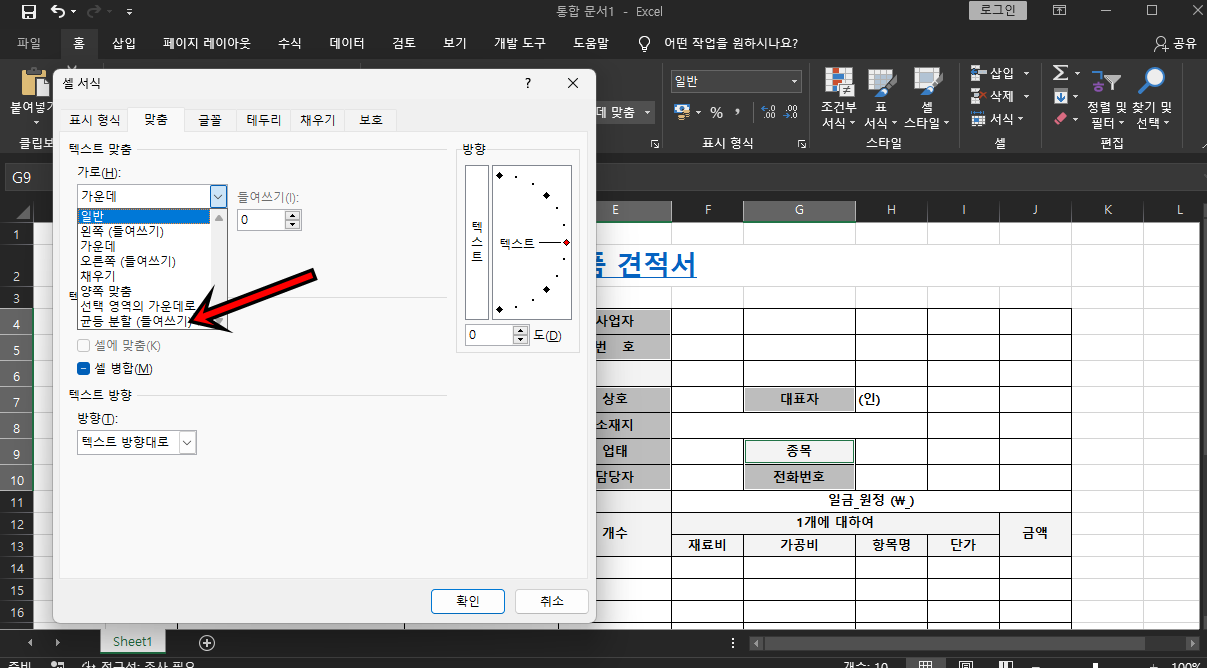
텍스트 맞춤 항목에서 가로 부분을 클릭하여 "균등 분할(들여 쓰기)"를 선택 후 "확인"을 해줍니다.
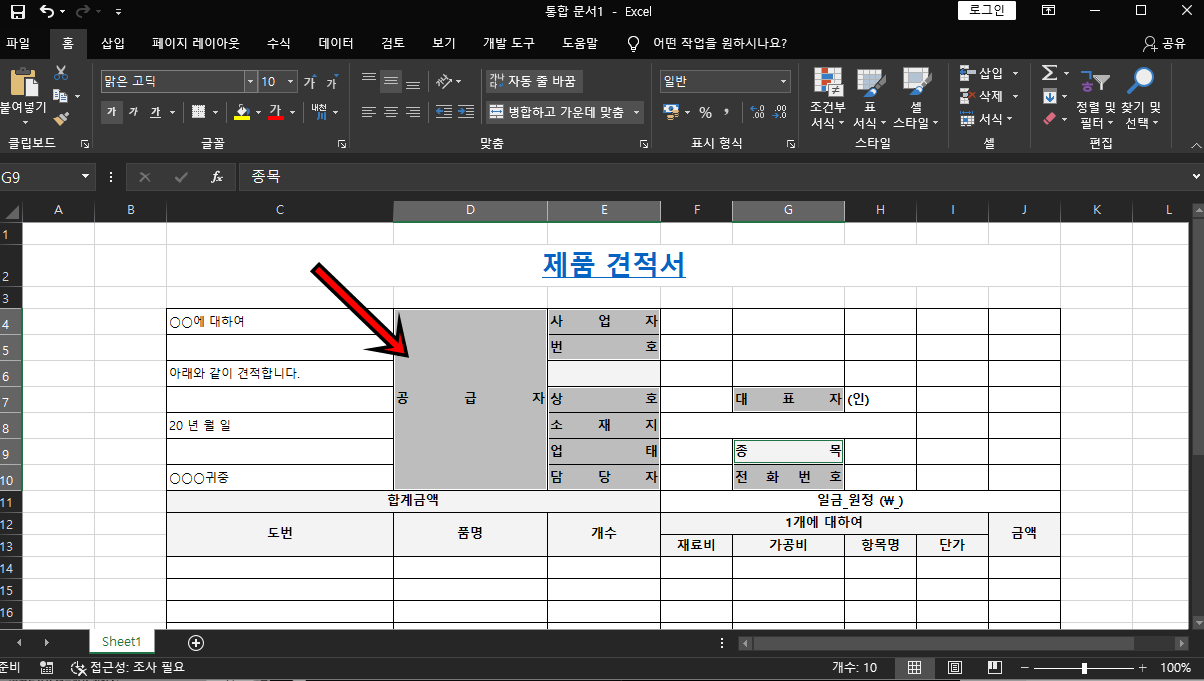
자 그러면 위 사진처럼 셀에서 글자들의 간격이 조절될 텐데, 약간 아쉽죠?
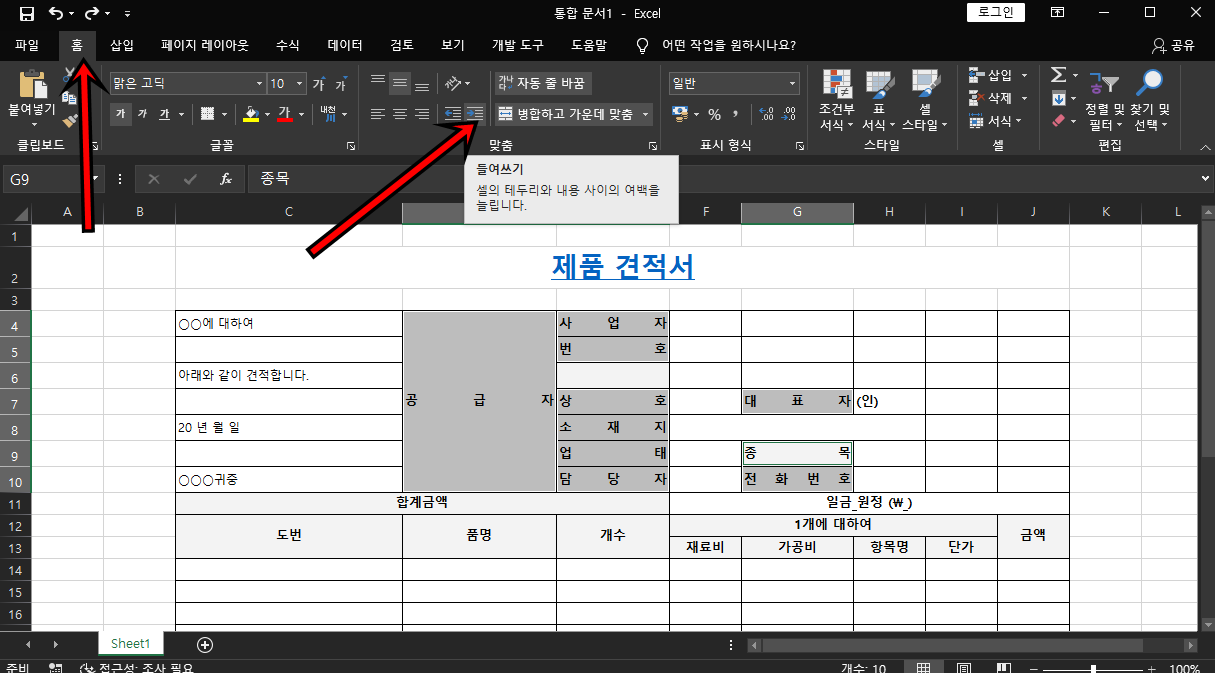
자 그럼 홈탭을 클릭 후 맞춤 부분에서 "들여 쓰기"를 클릭해 줍니다.
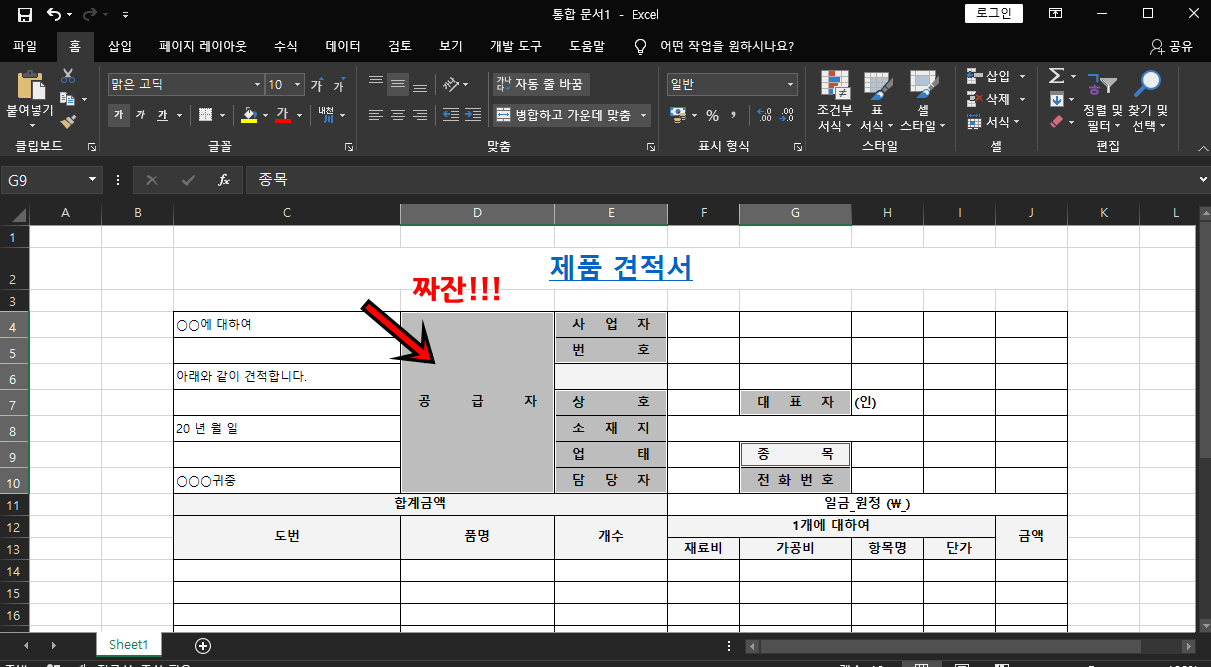
짜잔!! 위 사진처럼 깔끔하게 글자들의 띄어쓰기 간격이 정리가 되었습니다. 어떤가요 참 쉽고 간편하죠?
오늘은 이렇게 엑셀에서 글자 띄어쓰기 간격을 한 번에 조절하는 방법에 대해 포스팅해보았는데, 오늘 포스팅이 여러분들에게 유익한 정보가 되었으면 좋겠습니다. 그럼 지금까지 휴잉이었습니다. 감사합니다.
여러분들의 하뚜♡와 구독 & 댓글은 저에게 큰 힘이 되어요^^
'문서 작성 꿀팁 > 엑셀(Excel)' 카테고리의 다른 글
| [Excel]엑셀 단위 포함 계산할때 #VALUE! 오류 해결하는 방법 꿀팁 (0) | 2024.06.15 |
|---|---|
| [Excel]메모장이나 카톡으로 보내온 한줄 텍스트 엑셀에서 나누는 방법 (0) | 2024.06.13 |
| [Excel]엑셀에서 할인율 구하는 방법 꿀 (3) | 2024.05.10 |
| [Excel]엑셀 시간 차이를 시,분,초로 변환하는 방법 (1) | 2024.05.08 |
| [Excel] 엑셀 줄바꿈 텍스트 나누기 5초면 끝 (1) | 2024.05.03 |
이 글을 공유하기









